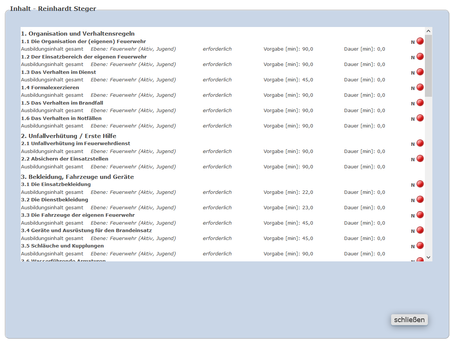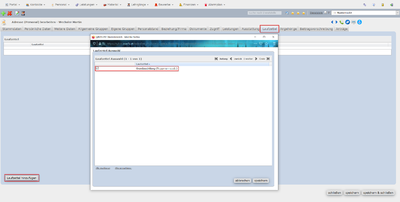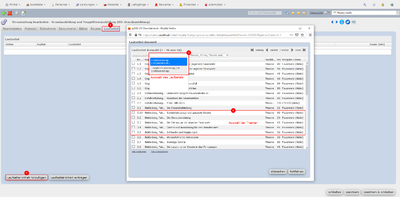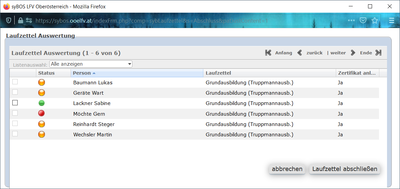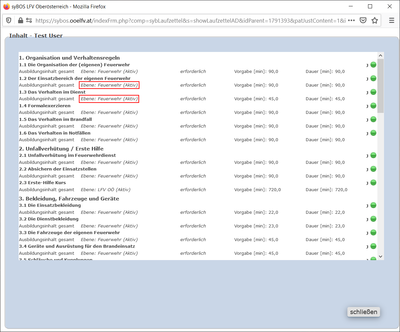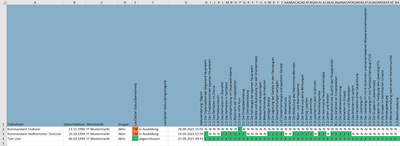Laufzettel - Grundausbildung (Truppmannausb.): Unterschied zwischen den Versionen
Zur Navigation springen
Zur Suche springen
| Zeile 76: | Zeile 76: | ||
* Den richtigen Laufzettel "Grundausbildung (Truppmannausb.) auswählen und fortfahren klicken. | * Den richtigen Laufzettel "Grundausbildung (Truppmannausb.) auswählen und fortfahren klicken. | ||
* Nun wird ein Excel File generiert und kann gespeichert werden. | * Nun wird ein Excel File generiert und kann gespeichert werden. | ||
| + | </br> | ||
* Um eine Übersicht bei z.B. einem Grundlehrgang auf Bezirksebene zu erhalten klicken wir auf den Hauptpunkt <b>Lehrgänge</b> und nochmal <b>Lehrgänge</b> | * Um eine Übersicht bei z.B. einem Grundlehrgang auf Bezirksebene zu erhalten klicken wir auf den Hauptpunkt <b>Lehrgänge</b> und nochmal <b>Lehrgänge</b> | ||
Version vom 27. Oktober 2020, 15:03 Uhr
In diesem Artikel wird die Anlage und Abwicklung des Laufzettels für die Grundausbildung erklärt.
| Ebene(n) | Alle |
| Benötigte Rolle(n) | ? |
| Artikel zuletzt aktualisiert am | 23.10.2020 |
| Autor | Ortner Alexander |
| Status | |
| Zuständige Abteilung | Landesfeuerwehrschule (lfs@ooelfv.at) |
Allgemeine Informationen
- Der im syBOS verfügbare Laufzettel Grundausbildung(Truppmannausb.) wird den bisher verwendeten handschriftlichen Laufzettel ablösen.
- Somit wird die Dokumentation, sowie der Nachweis der Ausbildungsschwerpunkte digital im syBOS festgehalten.
- Die verpflichtende Nutzung dieses digitalen Laufzettels wird ab dem Jahr 2021 in Kraft treten
- Wartung sowie Hilfestellung wird durch die Fachabteilung Landesfeuerwehrschule durchgeführt.
Anlage eines Laufzettels für ein Feuerwehrmitglied
- Um bei einem Mitglied einen Laufzettel für die Grundausbildung anzulegen wechseln wir über den Reiter Personal in die Personal-Liste.
- Man wählt das betroffene Mitglied aus und öffnet somit die Stammdaten.
- Im Reiter Laufzettel klicken wir auf den Button Laufzettel hinzufügen.
- In dem sich öffnenden Fenster kann man den Laufzettel Grundausbildung (Truppmannausb.) auswählen und speichern.
- Somit wurde der Laufzettel für das Mitglied hinzugefügt und die Ausbildung kann gestartet werden.
Eintragen des Ausbildungs Fortschrittes
- Um ein behandeltes Thema in den Laufzettel eintragen zu können muss eine Veranstaltung angelegt werden.
- Dazu klicken wir auf den Reiter Leistungen,auf Veranstaltungen und erstellen mithilfe des
 Symbols eine neue Veranstaltung.
Symbols eine neue Veranstaltung. - Fachbereich -> Feuerwehrausbildung Aktive, Veranstaltungs-Vorlage -> SO: Grundausbildung
- Die Reiter Stammdaten, Material, Teilnehmer etc. werden wie gewohnt ausgefüllt.
- Wichtig ist jetzt der Reiter Laufzettel auf welchen wir klicken.
- Über den Button Laufzettel-Inhalt hinzufügen können wir Themen des Laufzettels hinzufügen, welche in der Veranstaltung behandelt wurden.
- Mittels der Checkboxen werden diese Themen gewählt und im nächsten Schritt muss die Dauer der einzelnen Themen in min angegeben werden.
- Mit dem Button speichern & eintragen wird die nächste Ansicht geöffnet in welcher angezeigt wird für welche Personen diese Themen angerechnet werden.
- Anmerkung: Mit dem Button Laufzettel-Inhalt eintragen im Reiter Laufzettel der Veranstaltung kann für ein nachträglich hinzugefügtes Mitglied die Themen eingetragen werden.
Abschluss Laufzettel
- Unter dem Reiter Personal - Personal-Liste klicken wir links oben auf Funktion wählen

- In der Dropdownliste wählen wir den Punkt Laufzettel-Abschluss
- In dieser Liste sieht man alle Personen, bei denen man den Laufzettel abschließen kann.
- Stellt man die Listenauswahl auf Alle anzeigen sieht man alle Mitglieder, welche einen Laufzettel hinterlegt haben und noch in der Ausbildung sind.
- Grün bedeutet, dass der Laufzettel bereit für den Abschluss ist.
- Gelb bedeutet, dass das Mitglied noch nicht alle Themen abgeschlossen hat.
- Rot bedeutet, dass dieses Mitglied noch keine Grundausbildung erhalten hat.
- Auf den Button Laufzettel abschließen klicken und im nächsten Fenster das Abschlussdatum eintragen und speichern.
- Für die Mitglieder mit abgeschlossenen Laufzettel wird automatisch das Zertifikat Grundausbildung(Truppmannausb.) angelegt.
Berücksichtigung bereits vorhandener Kenntnisse aufgrund eines Jugend Leistungsabzeichens
- Handelt es sich beim dem Mitglied um ein Jugendmitglied so ist es möglich, dass bestimmte Themen im Laufzettel angerechnet werden können.
- Vorraussetzung dafür ist, dass das Jugendmitglied das FjLA Gold und das FjWtLA Gold erfolgreich abgeschlossen hat.
- Ist dies der Fall, dann werden Themen im Laufzettel automatisch angerechnet.
- Ausgeführt wird diese Eintragung durch syBOS selbst (Jede Stunde wird dies überprüft)
- Erkennen kann man dies im Laufzettel, wenn folgende Begrifflichkeit unterhalb des Themas eingetragen ist "Ebene: Feuerwehr (Aktiv, Jugend)"
Listen-Druck Laufzettel Matrix
- Um einen besseren Überblick über alle Laufzettel und die abgeschlossenen Themen zu erhalten gibt es einen Listen-Druck.
- Dazu im Reiter Personal unter Personal-Liste das Symbol
 Funktion wählen anklicken.
Funktion wählen anklicken. - In der Dropdownliste Listen-Druck wählen und in dem sich neu öffnenden Fenster die Liste Laufzettel-Matrix auswählen.
- Den richtigen Laufzettel "Grundausbildung (Truppmannausb.) auswählen und fortfahren klicken.
- Nun wird ein Excel File generiert und kann gespeichert werden.
- Um eine Übersicht bei z.B. einem Grundlehrgang auf Bezirksebene zu erhalten klicken wir auf den Hauptpunkt Lehrgänge und nochmal Lehrgänge
- Im nächsten Schritt sucht man den betroffenen Lehrgang und öffnet diesen.
- Sobald man sich in den Stammdaten befindet klicken wir auf Funktion wählen, auf Kommunikation und dann auf Laufzettel-Matrix
- Im dem sich öffnenden Fenster generiert man das Excel File und kann es abspeichern.